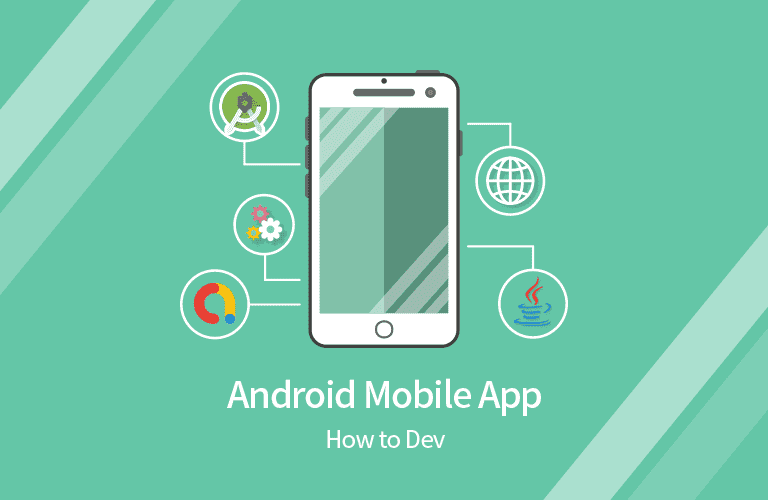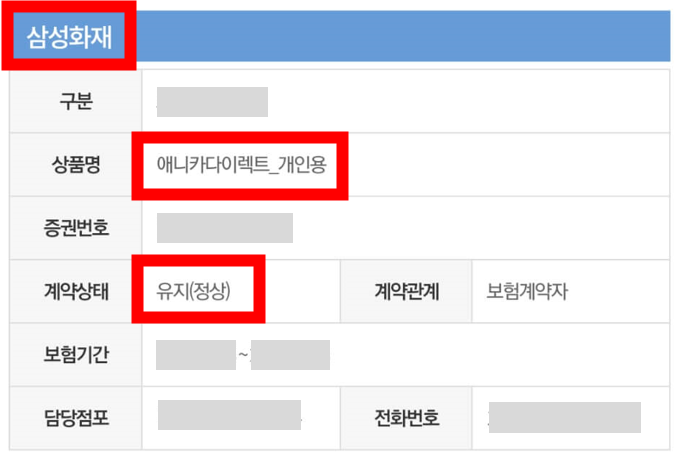일반 사용자에게 제공되는 Gmail 기본 버전에서는 “수신확인” 기능이 제공되지 않습니다. 이는 많은 사용자에게 불편을 주는 한계점으로 작용합니다. 특히 중요한 이메일을 보낼 때나 상대방이 이메일을 확인했는지의 확인이 필요한 경우 이러한 한계점은 큰 불안을 초래할 수 있습니다.그러면 Gmail로 어떻게 수신 확인을 할 수 있나요? 이번 페이지에서는 그 방법을 함께 알아보도록 하겠습니다.
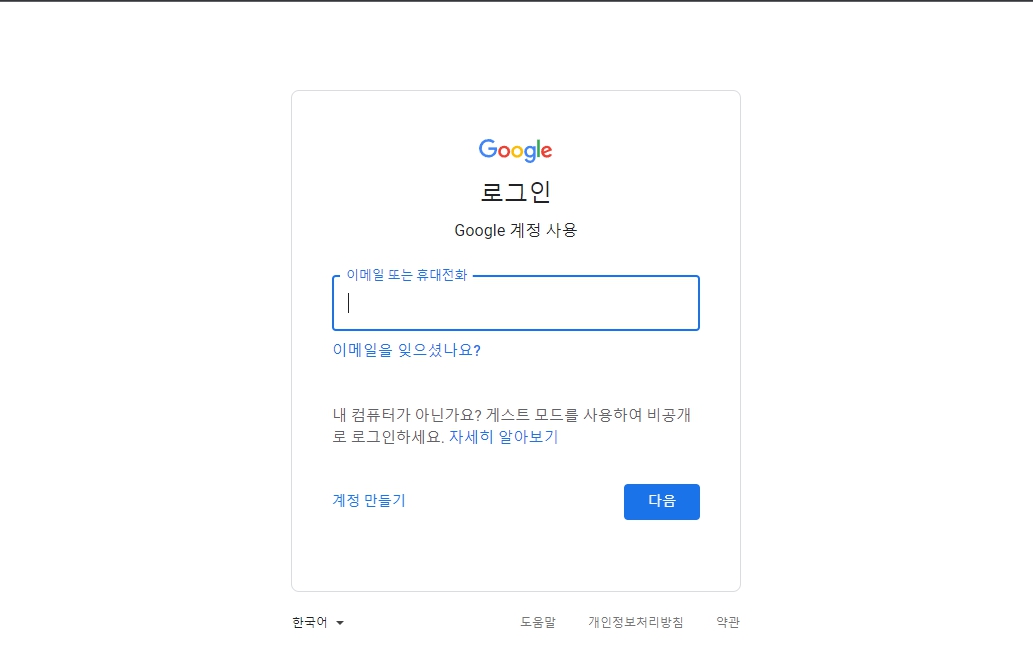
1. 메일트랙(Mailtrack)

메일 트랙은 Gmail로 이메일 수신 여부를 쉽게 확인할 수 있는 확장 프로그램입니다. 무료 요금제에서도 수신여부 무제한 추적, 실시간 알림, 이메일 알림 등의 기능을 제공합니다.
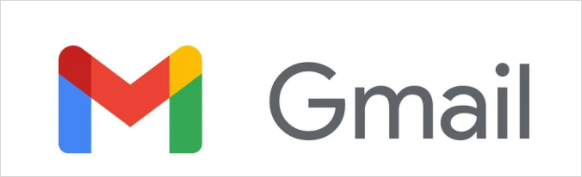
사용방법 1. Chrome 웹브라우저를 열고 웹스토어에서 “mailtrack”을 검색합니다.2. 검색 결과에서 “mailtrack.io ” 공급자의 확장 프로그램을 선택하여 설치합니다.3. 인스톨이 완료되면, Gmail 에 액세스 합니다.

4. 새 이메일 작성 시 [발송] 버튼 옆에 두 개의 새 아이콘이 추가된 것을 확인할 수 있습니다. 레터 봉투 모양의 아이콘을 클릭하면 트랙 메일 설정이 열립니다. 여기서 수신 추적 기능과 기타 알림을 설정할 수 있습니다. 봉투의 아이콘이 녹색이라면 추적 기능이 활성화된 것입니다.
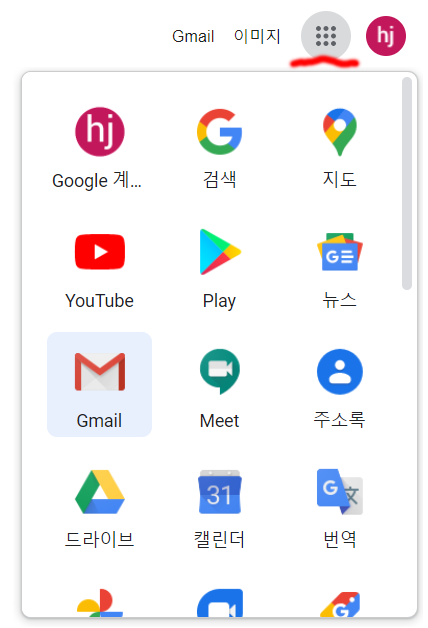
5. 이메일을 보낸 후 보낸 메일함에서 해당 이메일 제목 옆에 있는 아이콘을 통해 상대방이 메일을 열었는지 여부를 확인할 수 있습니다. 두 개의 체크 마크가 모두 녹색이면 상대방이 메일을 받은 것이 됩니다.

무료 요금제 이용 시 메일 본문 하단에 메일 트랙 로고 및 워터마크가 포함될 수 있습니다. 이로 인해 수신자도 메일 트럭을 사용하고 있는 것을 알 수 있습니다.불필요한 워터마크를 삭제하려면 유료 버전으로 업그레이드를 검토하십시오.
2. 2. Gmail用Streak CRM
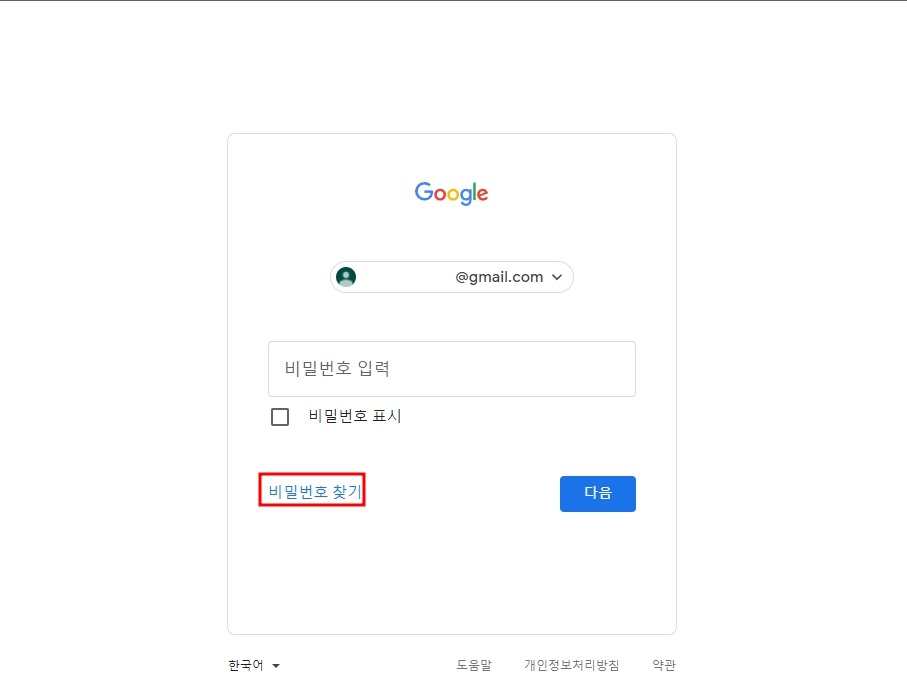
Streak는 Gmail 내에서 CRM(Customer Relationship Management) 기능을 제공하는 툴입니다. 이를 통해 이메일 추적뿐만 아니라 고객 관리, 프로젝트 관리 등 다양한 업무를 지원합니다. 이메일 추적 기능을 활용하면 상대방이 이메일을 열었는지, 언제 열었는지 쉽게 확인할 수 있습니다.사용방법 1. Chrome 웹브라우저를 실행하여 웹스토어에서 “Streak CRM for Gmail”을 검색합니다.2. 검색 결과에서 Streak 확장 프로그램을 선택하여 설치합니다.3. 인스톨 완료 후, Gmail 에 액세스 하면, 화면 우측에 「Google로 로그인」버튼이 표시됩니다. 이 버튼을 클릭하여 지메일 계정에 로그인합니다.

4. 새 이메일을 작성할 때 ‘보내기’ 버튼 옆에 있는 눈 모양 아이콘에서 ‘이메일 추적 ON’ 상태인지 확인합니다.5. 이메일을 발송한 후, 발송함에서 해당 이메일 제목 옆에 있는 눈 모양의 아이콘을 확인하면 상대방이 메일을 읽었는지 알 수 있습니다.5. 이메일을 발송한 후, 발송함에서 해당 이메일 제목 옆에 있는 눈 모양의 아이콘을 확인하면 상대방이 메일을 읽었는지 알 수 있습니다.3. Windows 아웃룩 수신 기능아웃룩은 이메일을 보낼 때 수신자가 메일을 열었는지 확인하는 기능을 제공합니다. 이 기능은 특히 중요한 이메일을 보낼 때나 답장을 기다릴 때 유용하게 활용됩니다.사용 방법 1. Outlook 앱을 실행하여 새 전자 메일을 만듭니다.2. 메시지 작성 창의 상단에 있는 옵션 탭을 클릭합니다.3. ‘추적’ 항목에서 ‘읽음 확인 요청’ 체크박스를 선택합니다.4. 이메일을 보내면 수신자가 이메일을 열 때마다 알림을 받을 수 있습니다. 단, 수신자에게는 이메일 확인 여부를 묻는 팝업이 표시될 수 있습니다.주의사항 아웃룩의 웹판에서는, 「읽음 확인 요청」옵션을 찾을 수 없는 경우가 있습니다. 따라서 이 기능을 활용하려면 아웃룩 앱을 사용하는 것이 좋습니다.일부 이메일 서비스는 ‘읽음 확인 요청’을 지원하지 않거나 수신자에게 경고 메시지를 표시할 수 있으므로 사용 시 주의가 필요합니다.